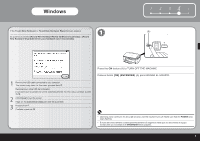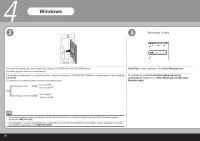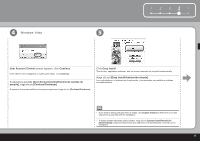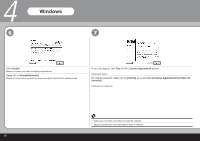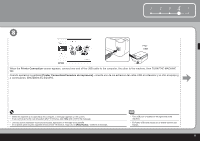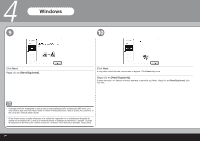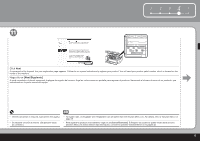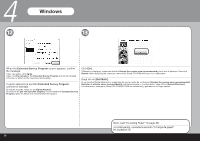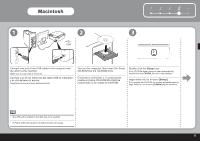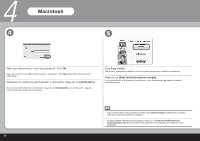Canon PIXMA MP240 Getting Started - Page 16
Haga clic en, Click, Next/Siguiente]
 |
View all Canon PIXMA MP240 manuals
Add to My Manuals
Save this manual to your list of manuals |
Page 16 highlights
4 Windows 9 10 Click Next. Haga clic en [Next/Siguiente]. Click Next. It may take a while for the next screen to appear. Click Next only once. Haga clic en [Next/Siguiente]. Puede transcurrir un tiempo mientras aparece la pantalla siguiente. Haga clic en [Next/Siguiente] sólo una vez. • If straight lines are misaligned or print quality is not satisfactory after installing the MP driver, you may need to align the Print Head. Refer to "When Printing Becomes Faint or Colors Are Incorrect" in the on-screen manual: Basic Guide. • Si las líneas rectas no están alineadas o la calidad de impresión no es satisfactoria después de instalar el controlador MP, puede que necesite alinear el Cabezal de impresión. Consulte "Cuando la impresión es borrosa o los colores no son los correctos" en el manual en pantalla: Guía básica. 14